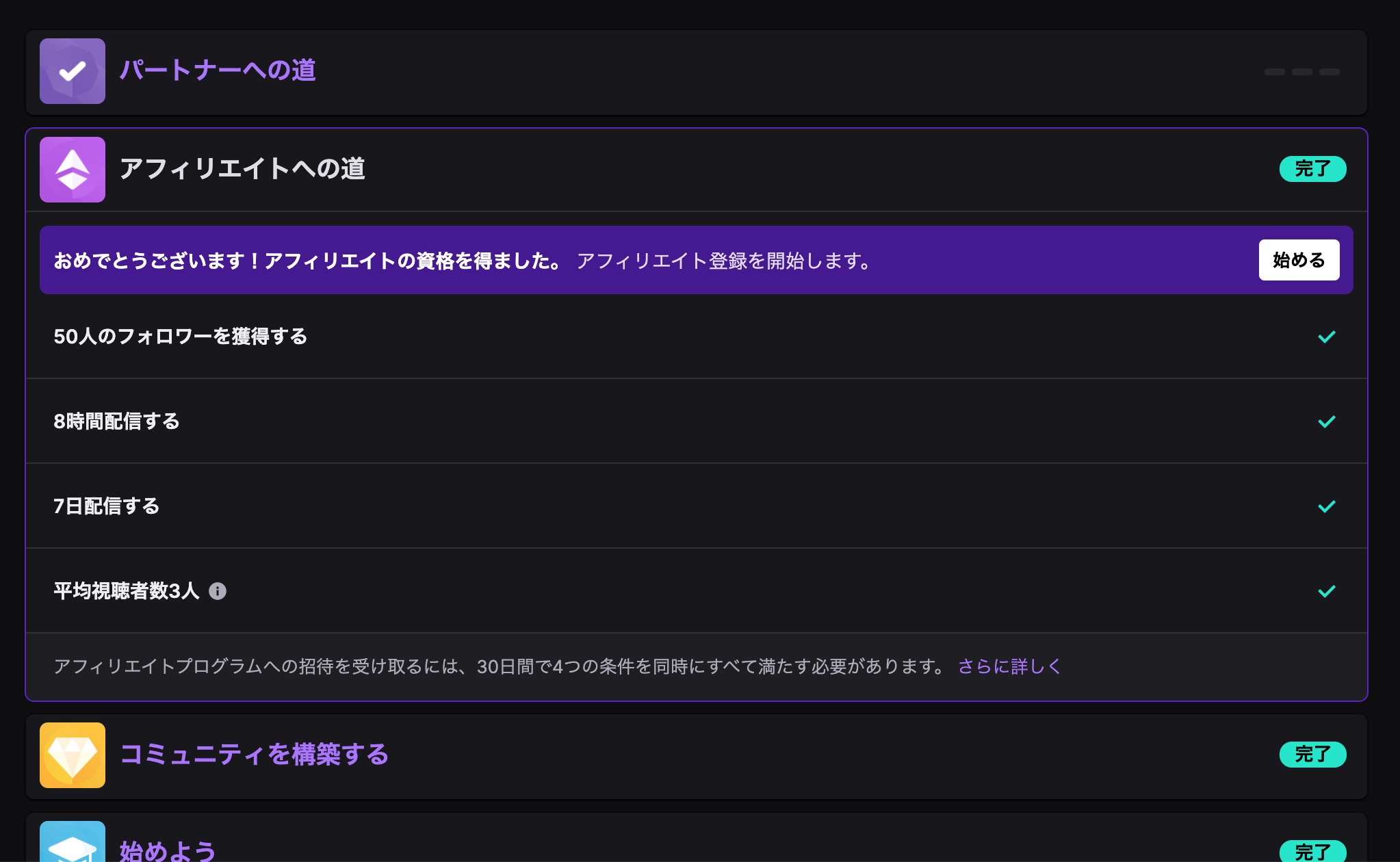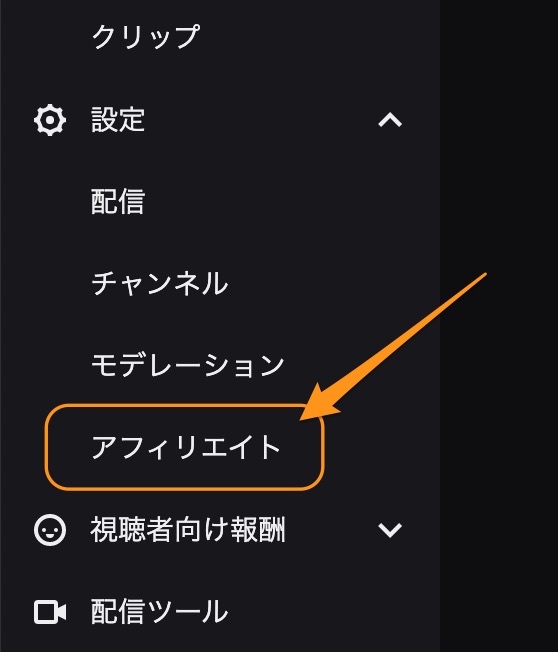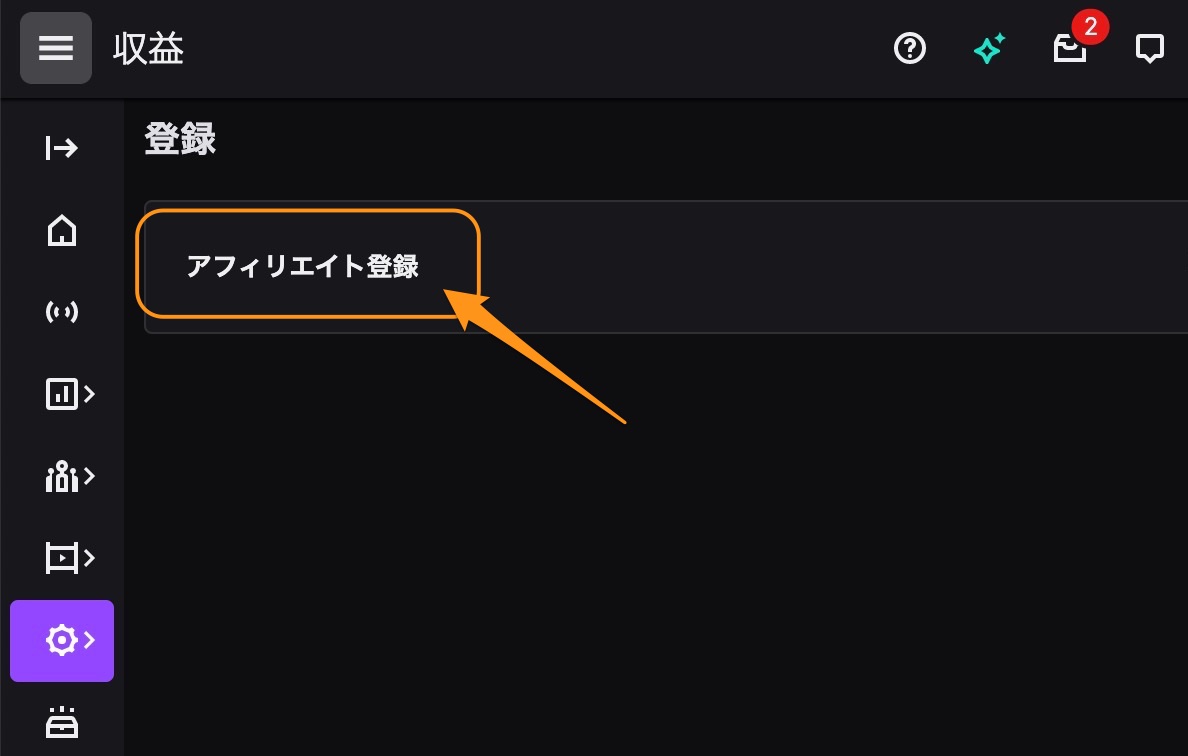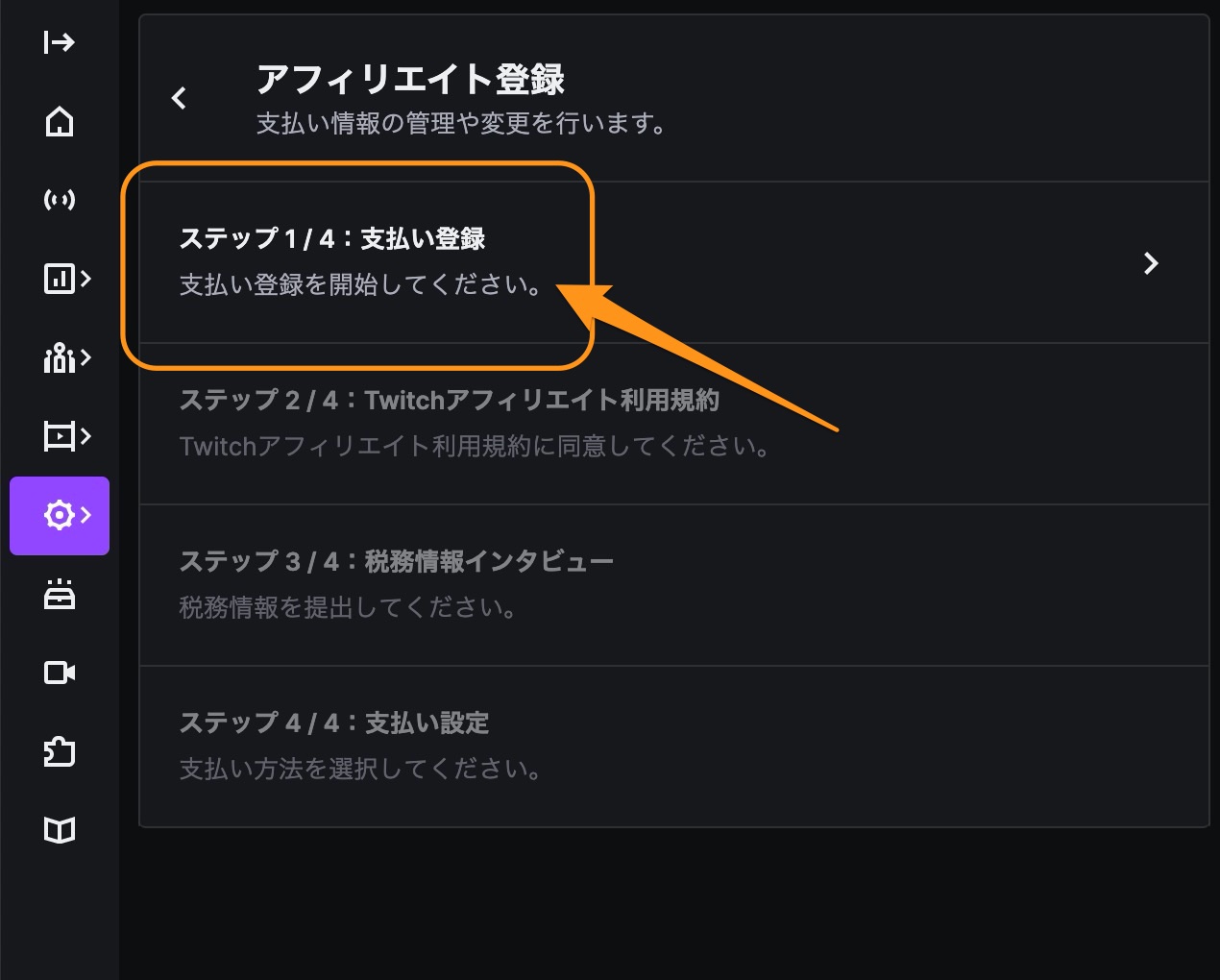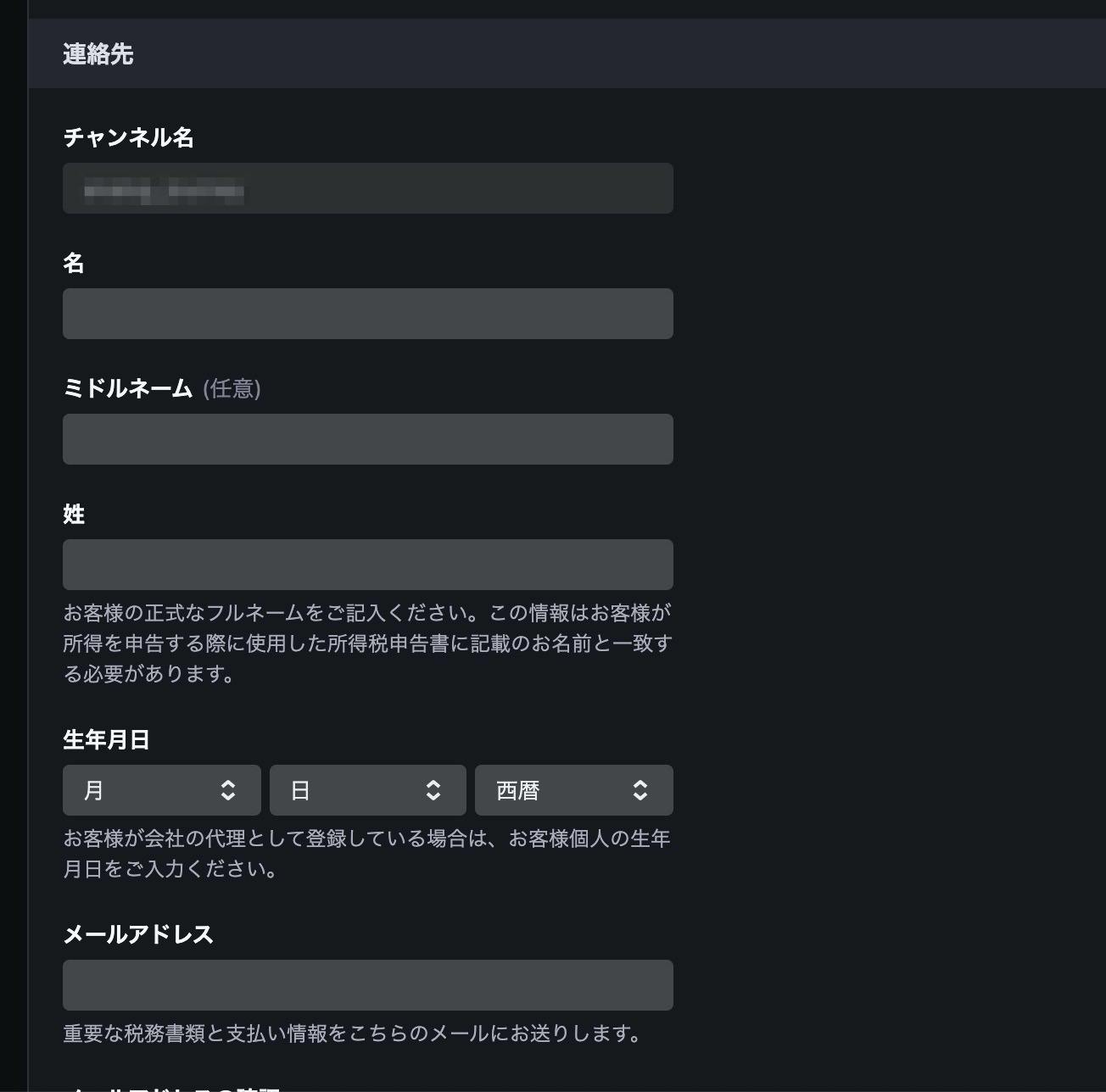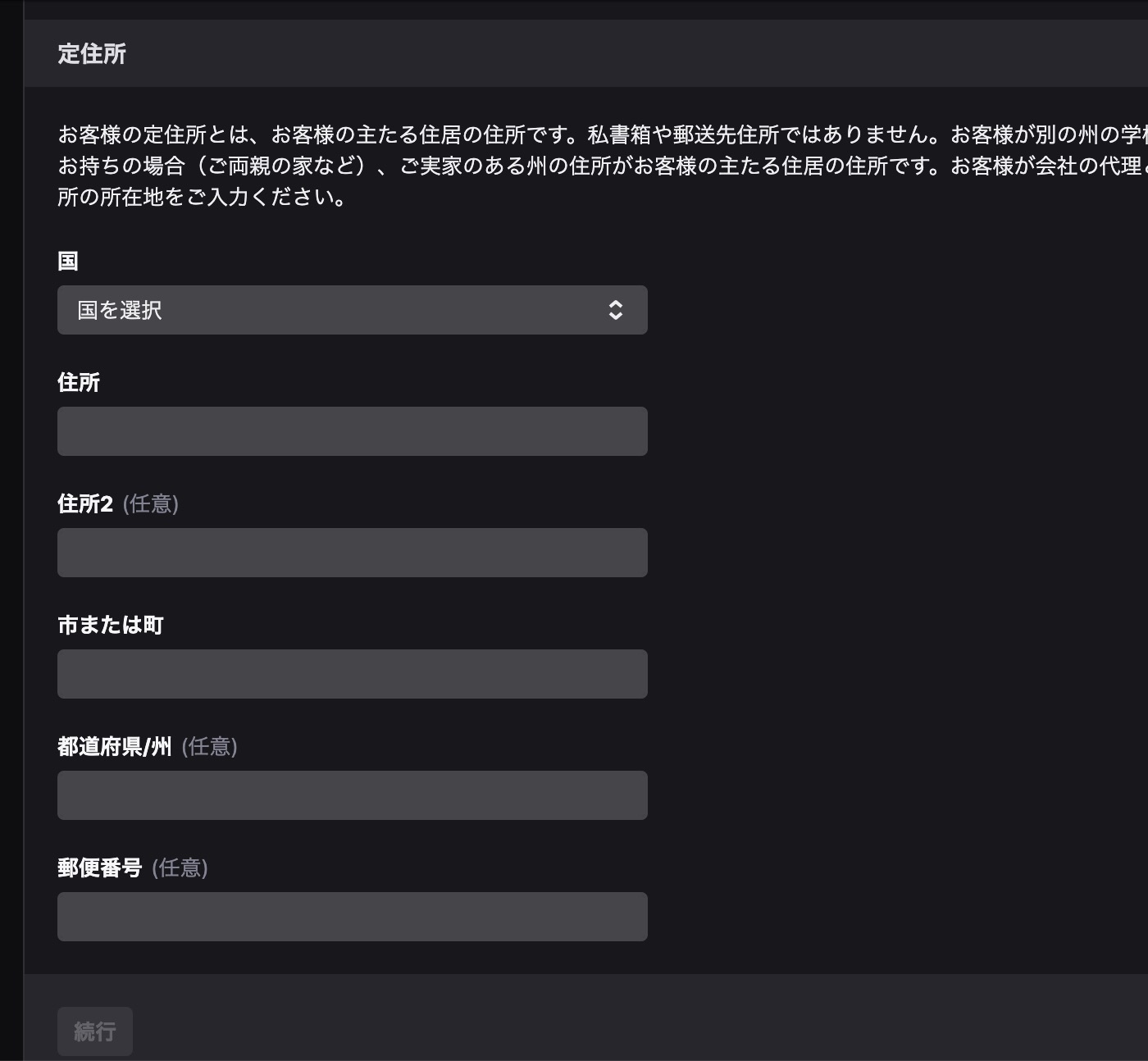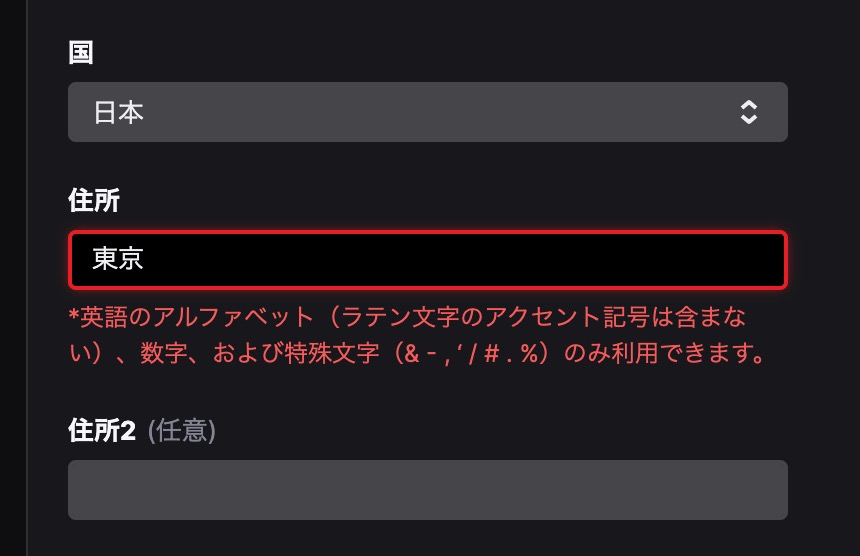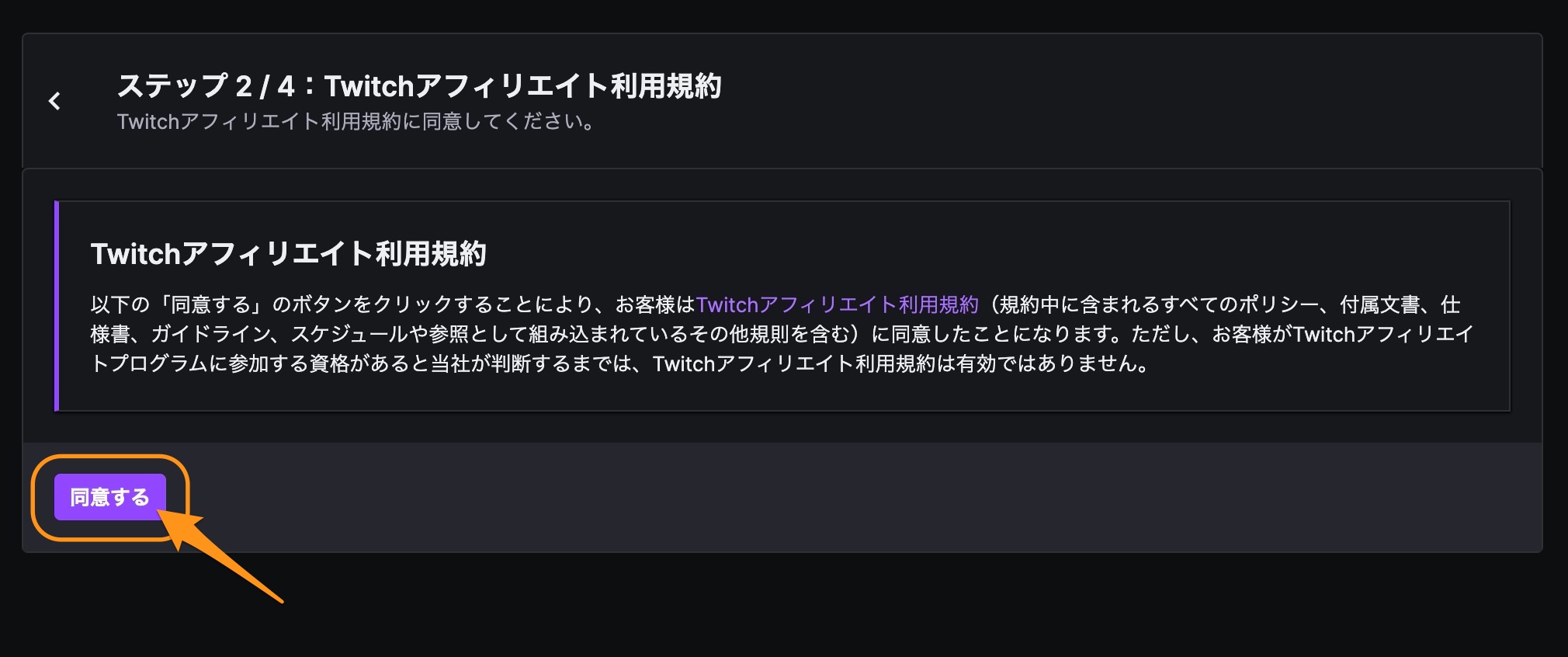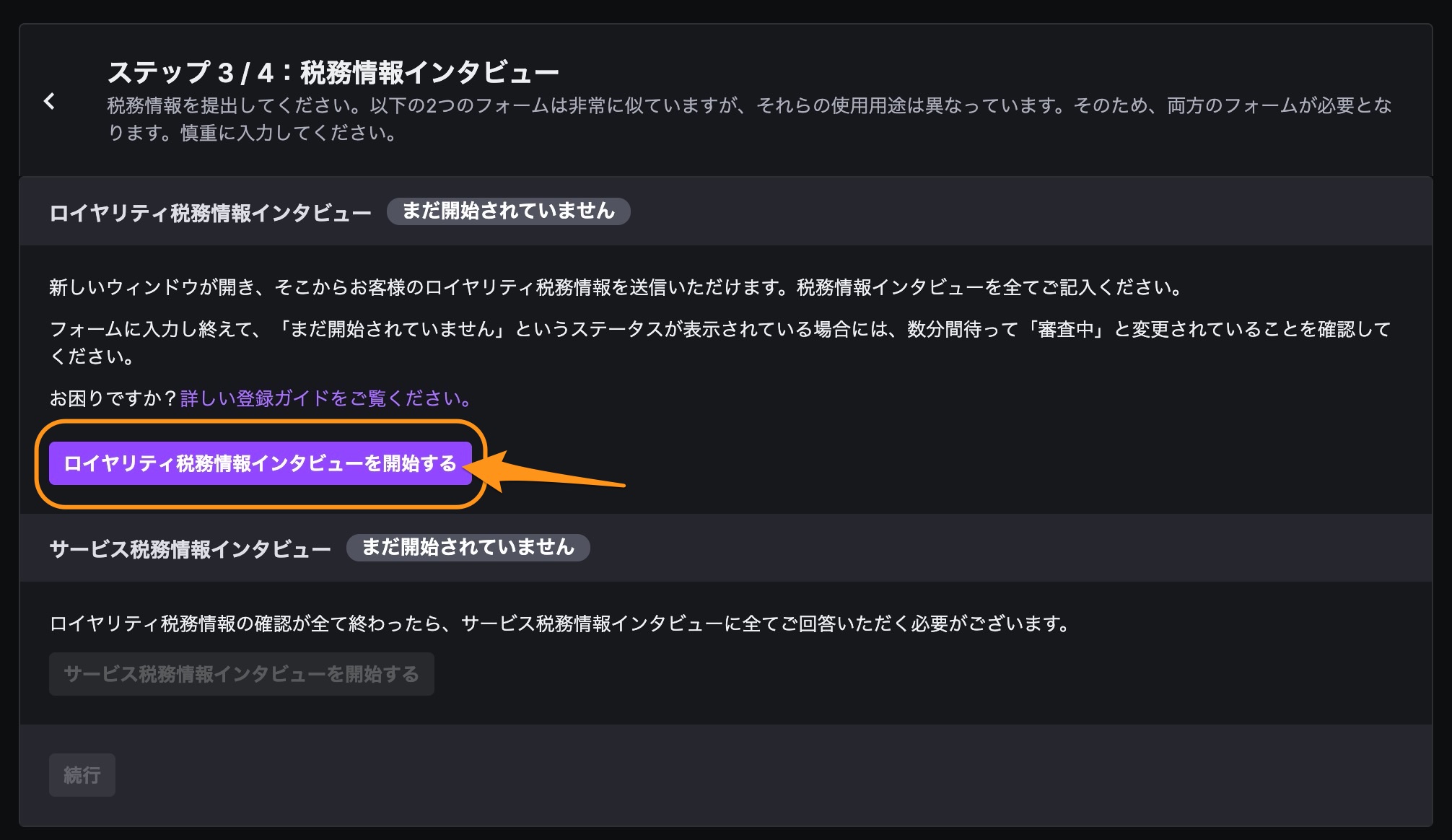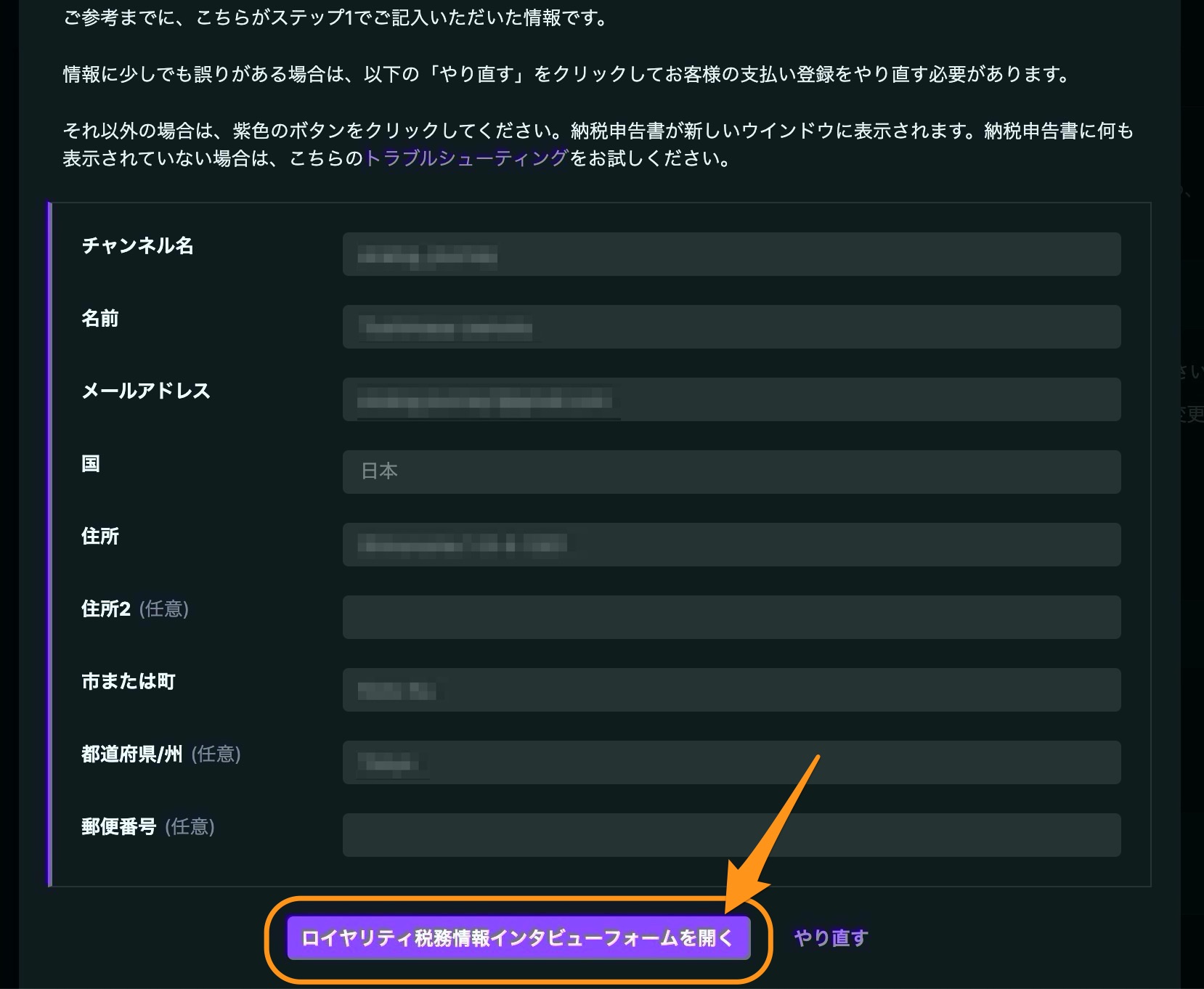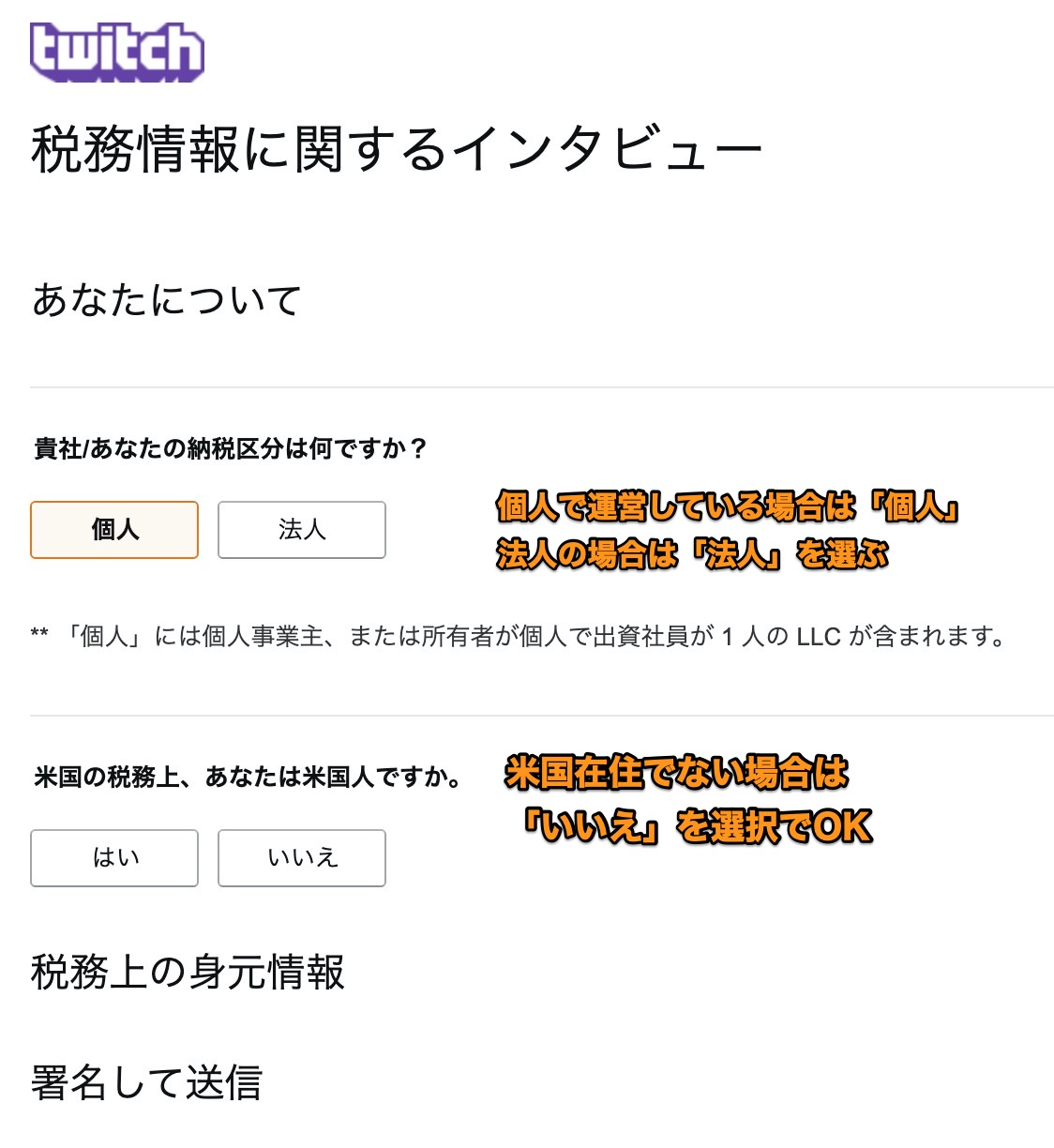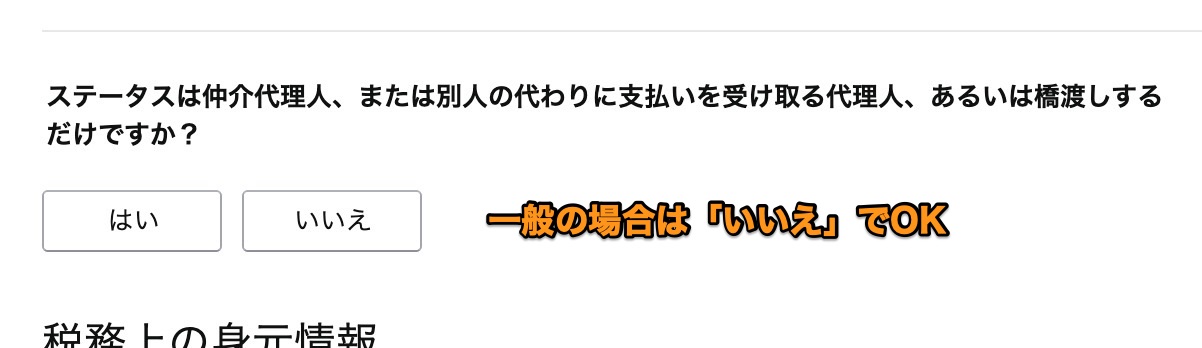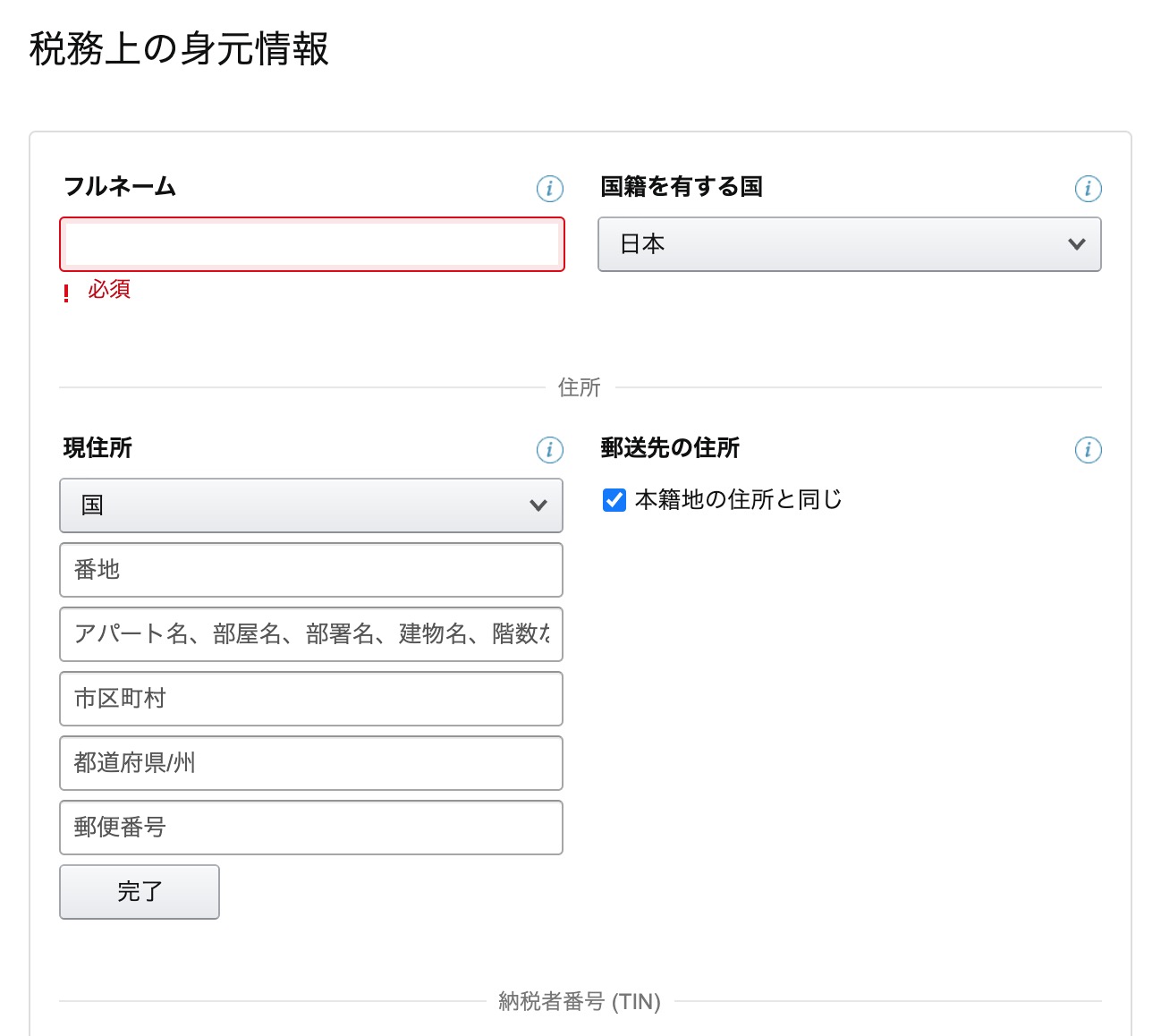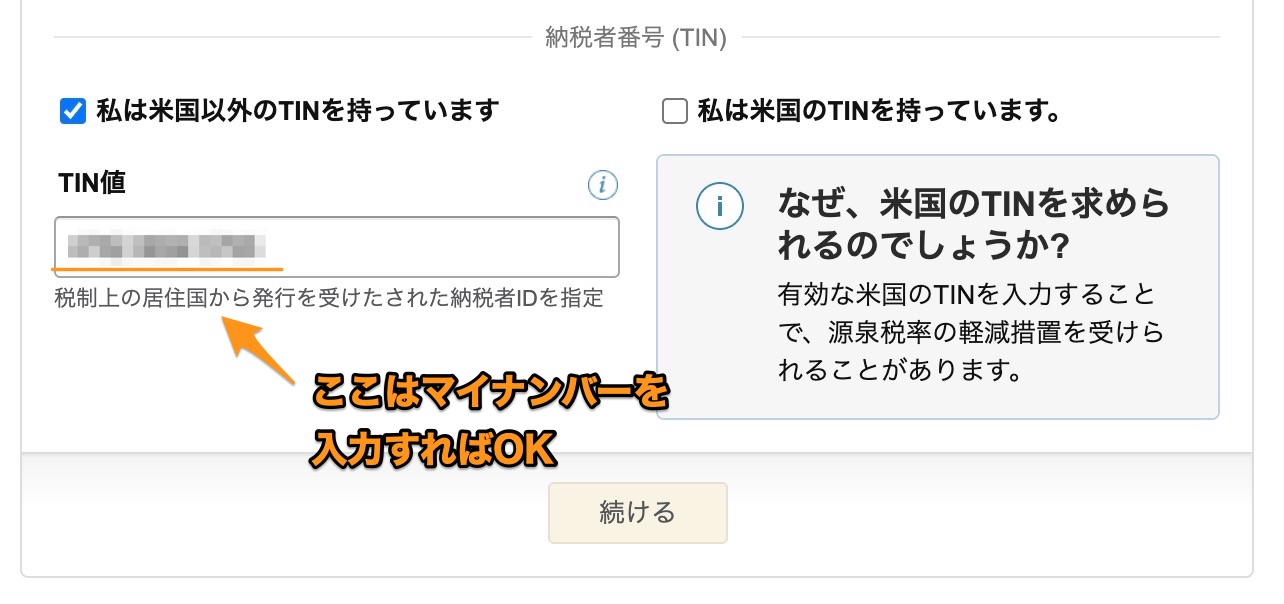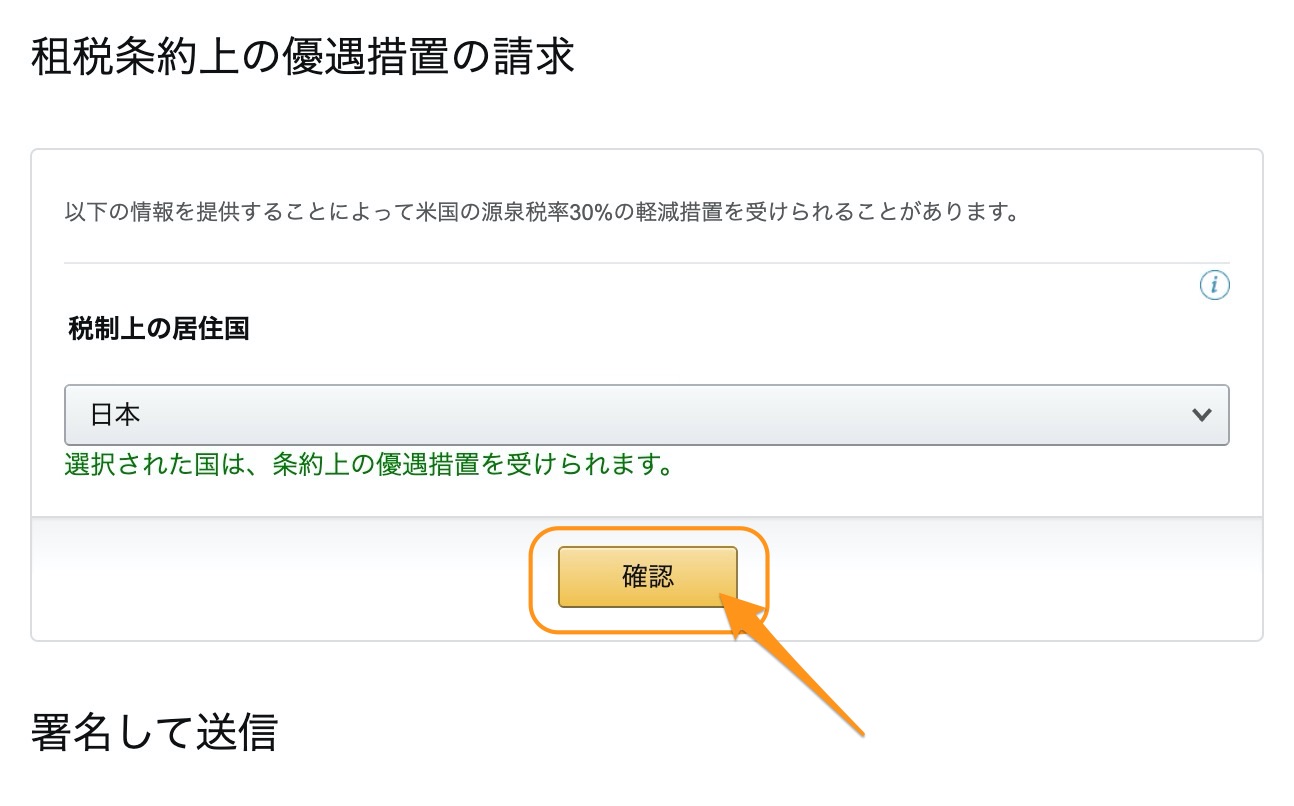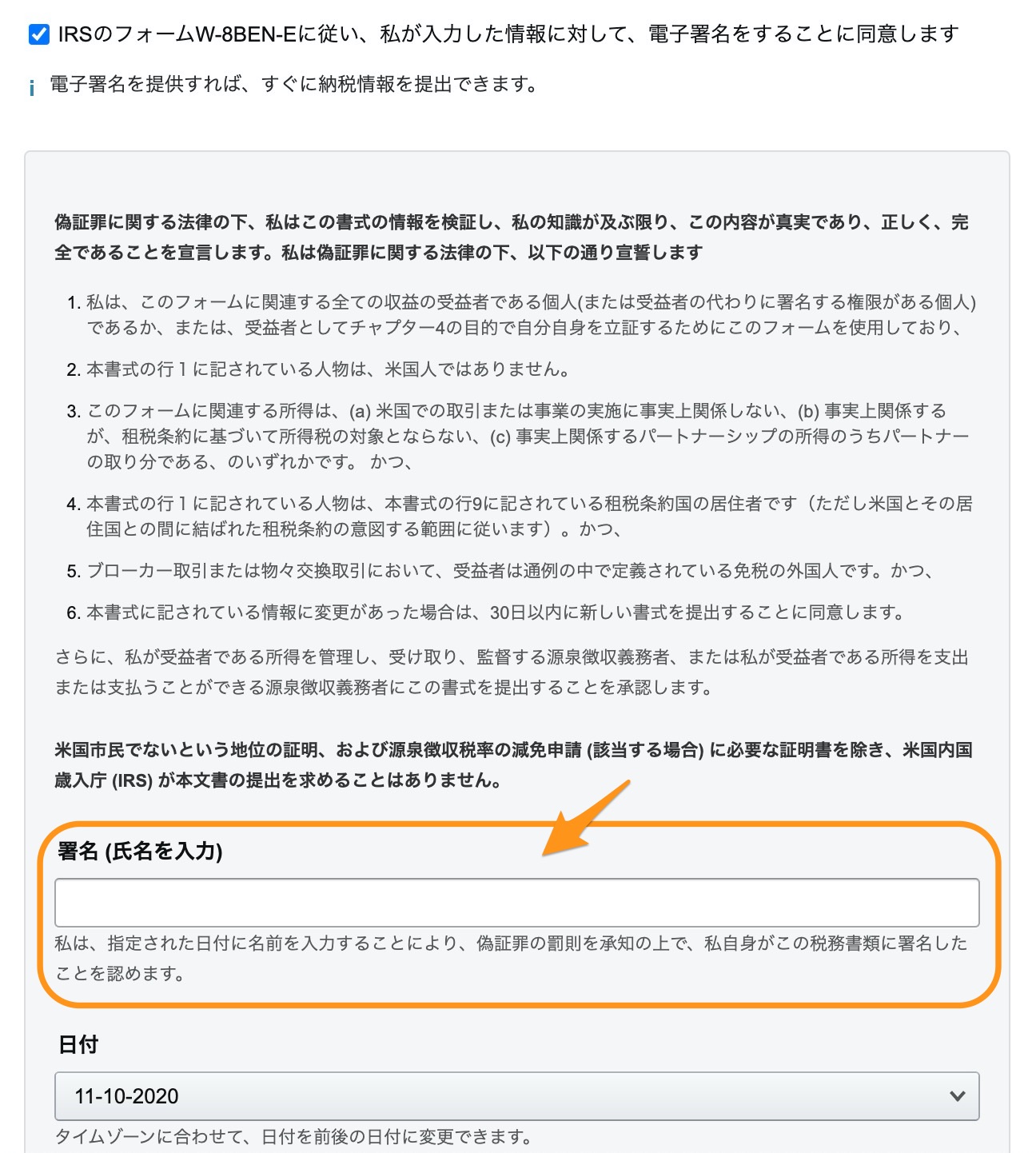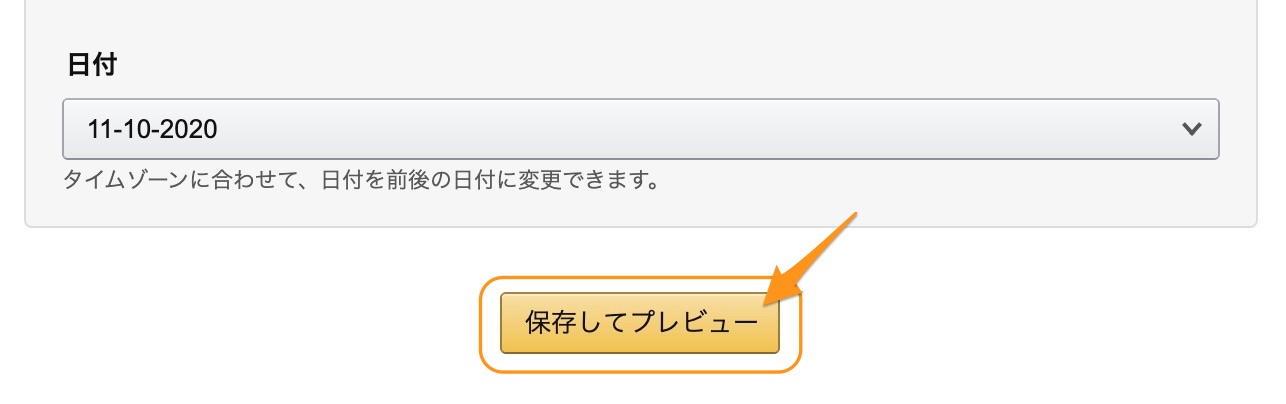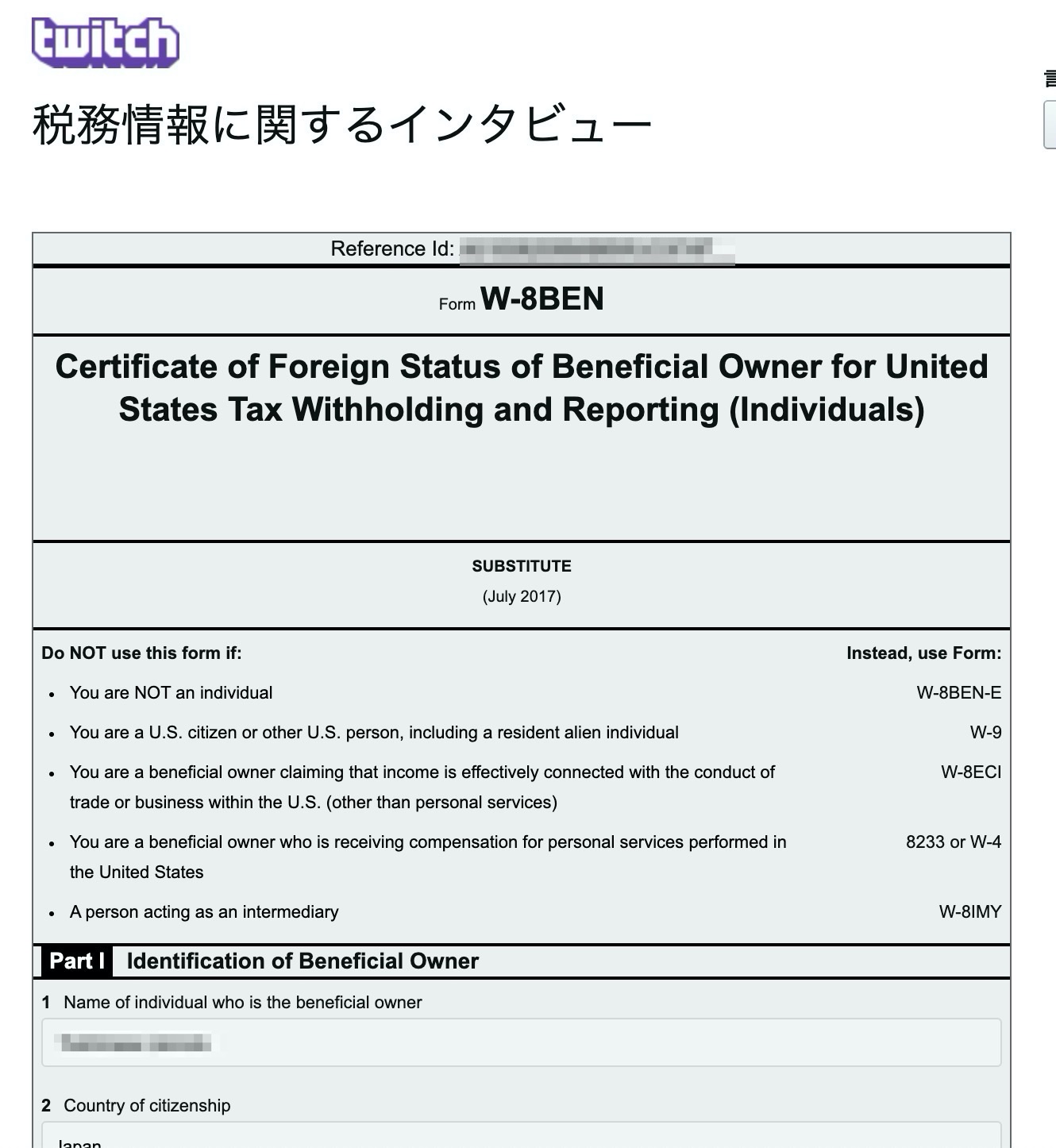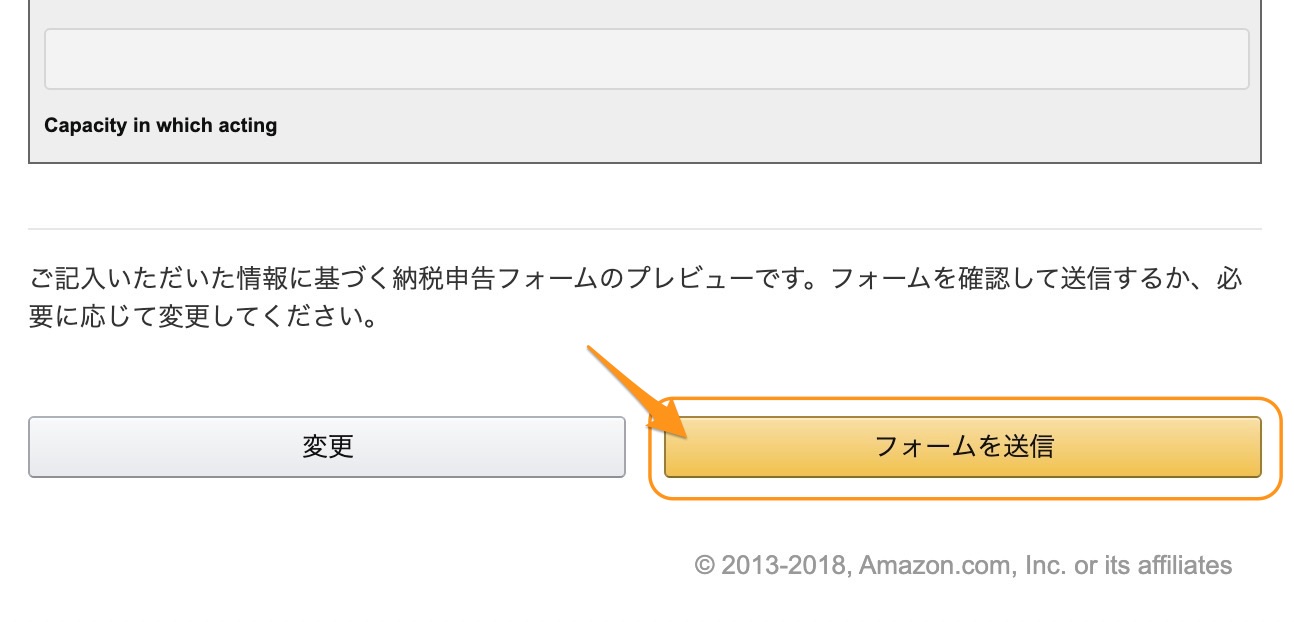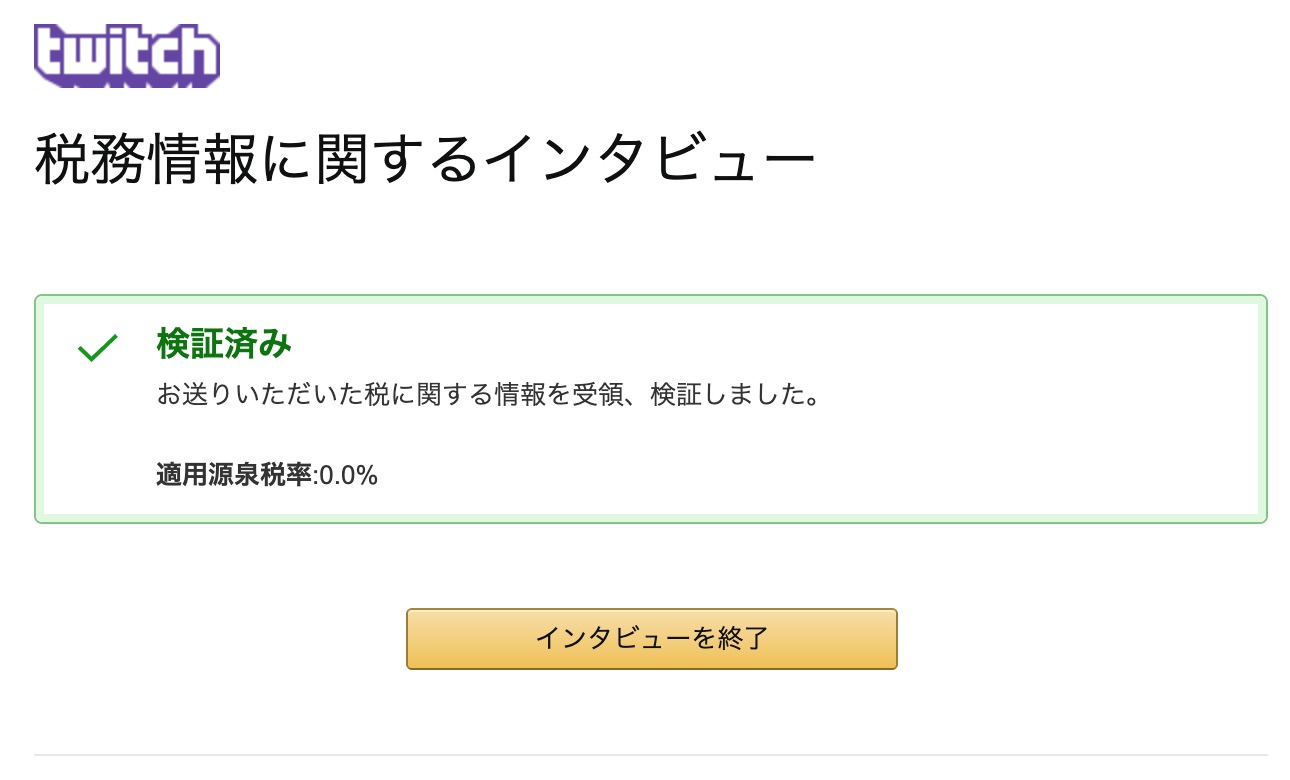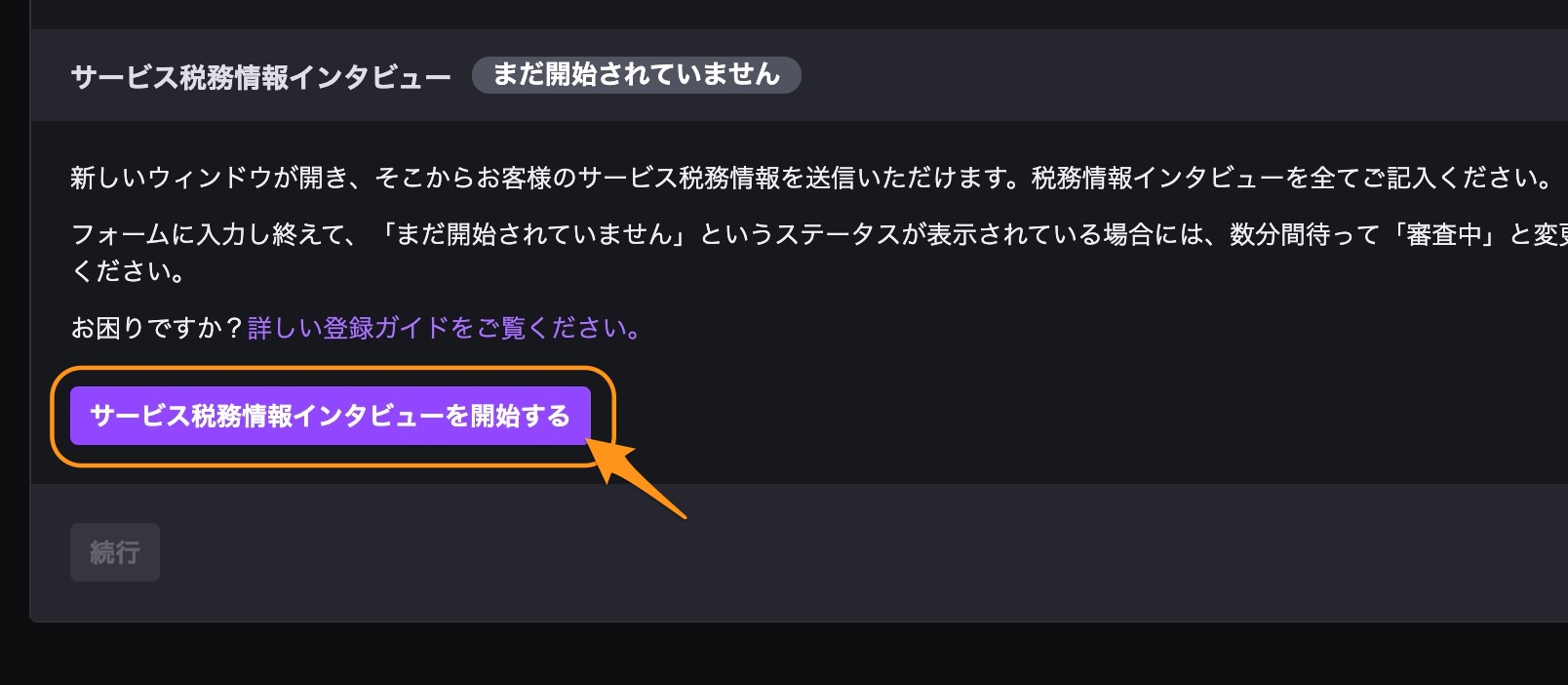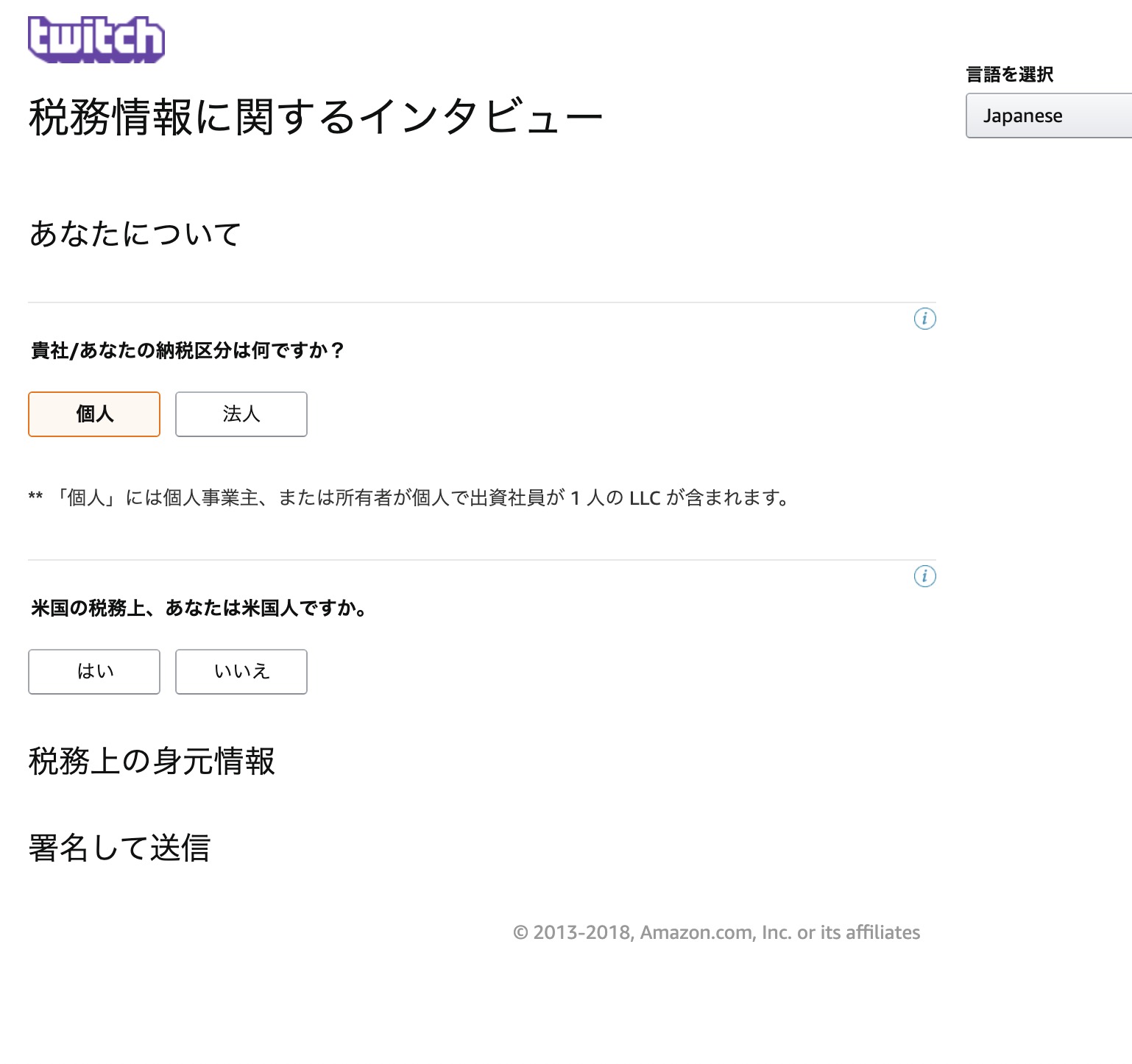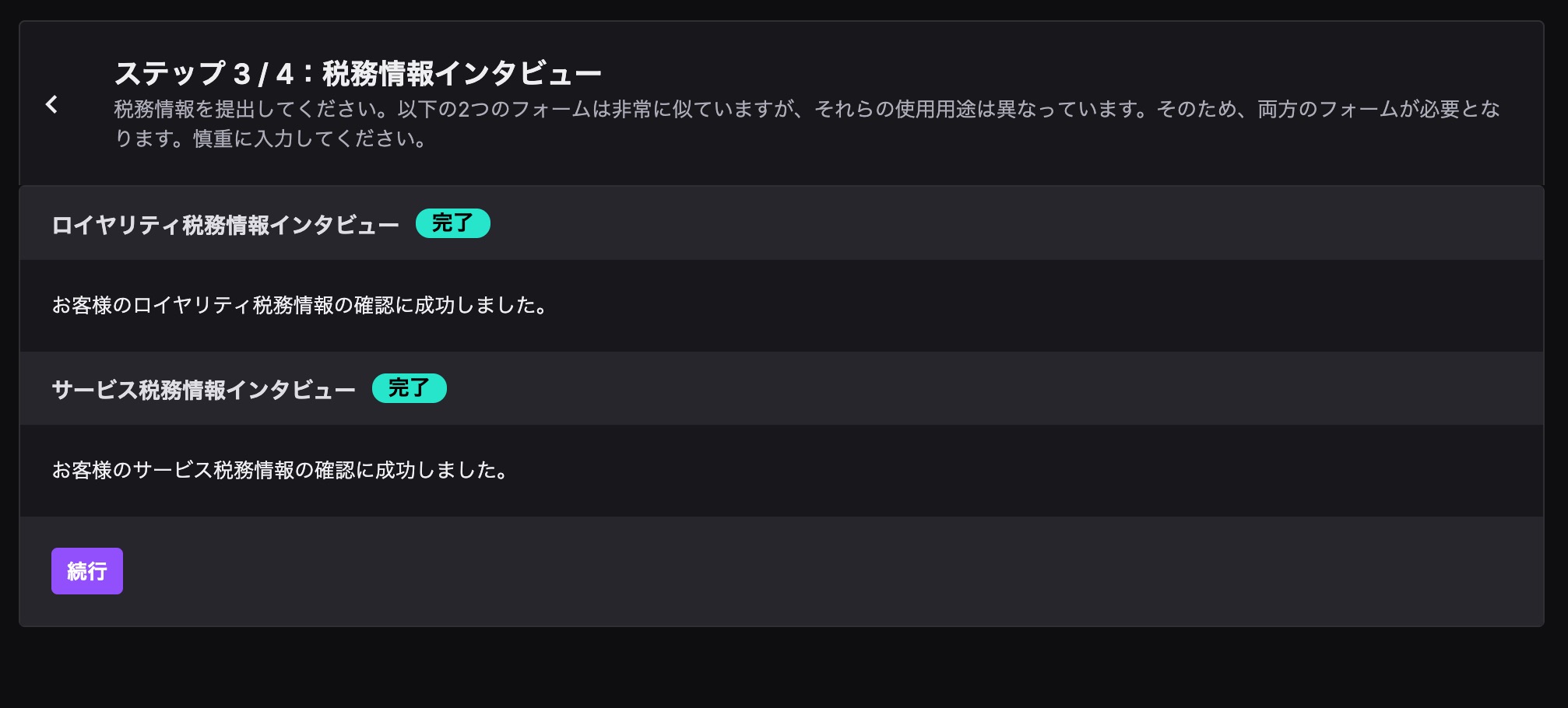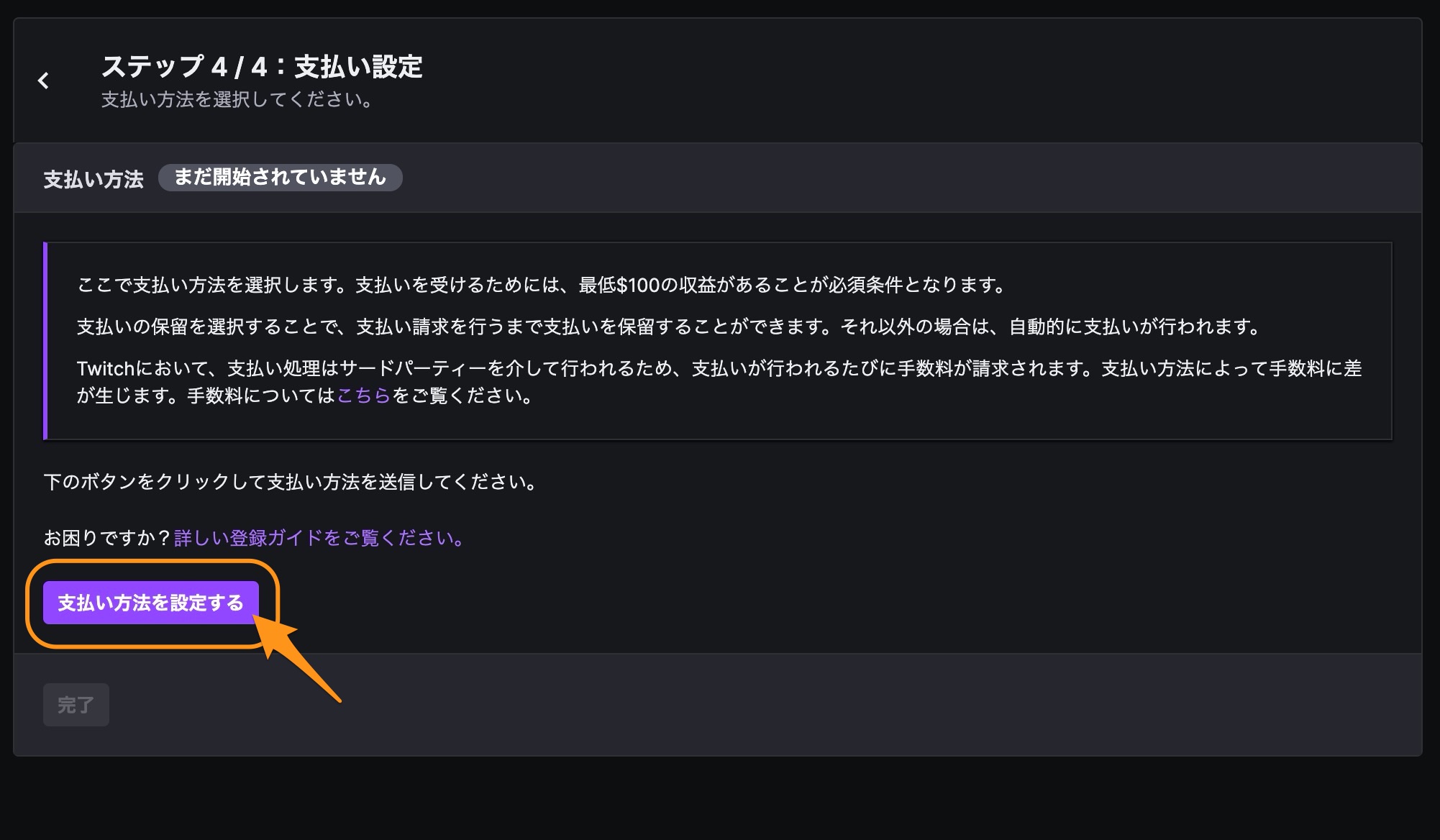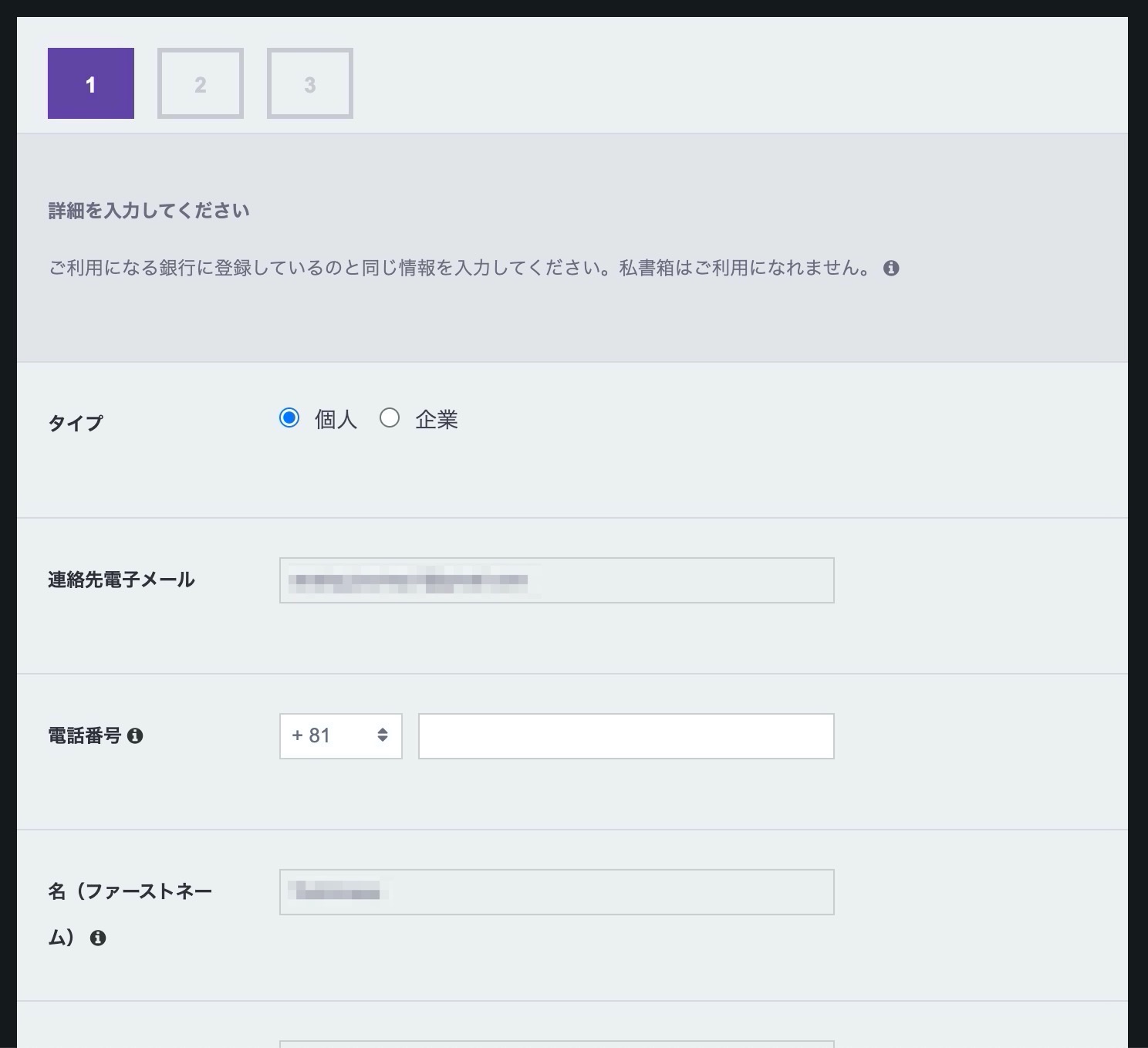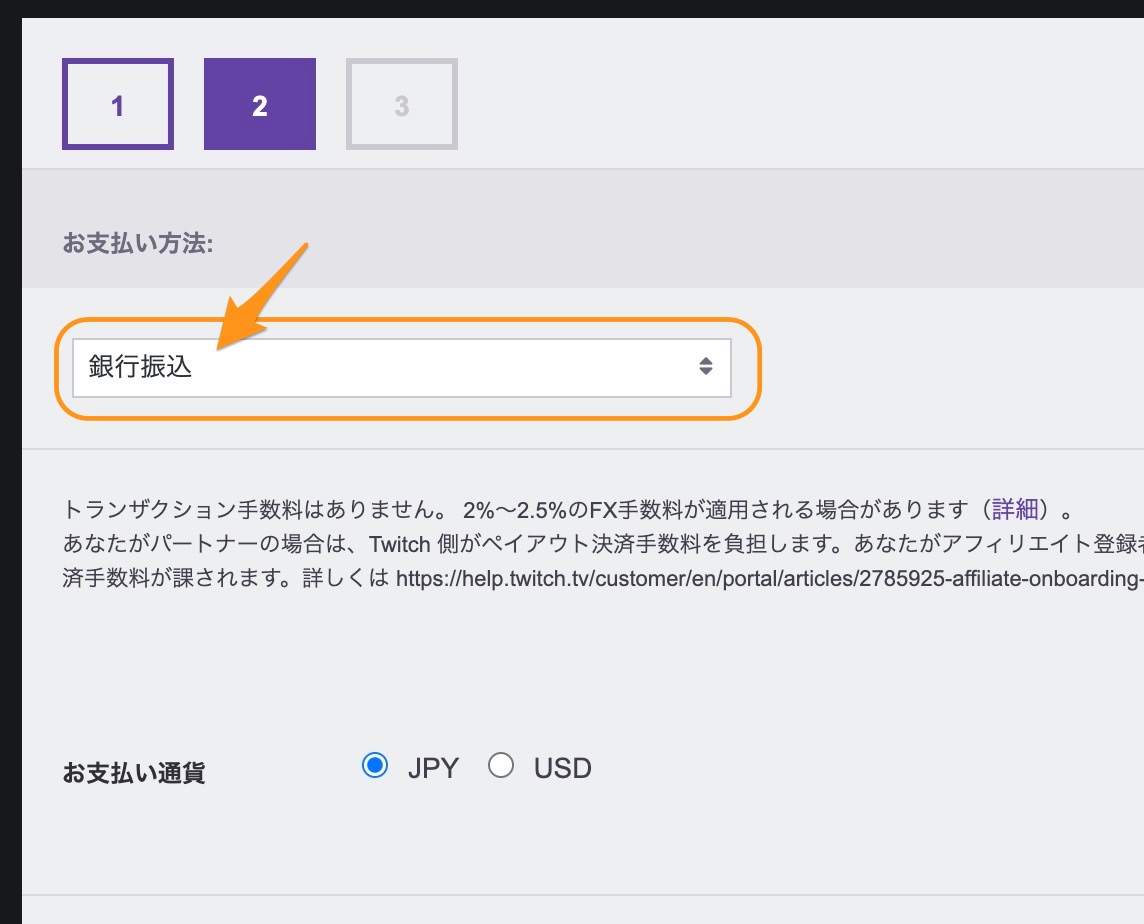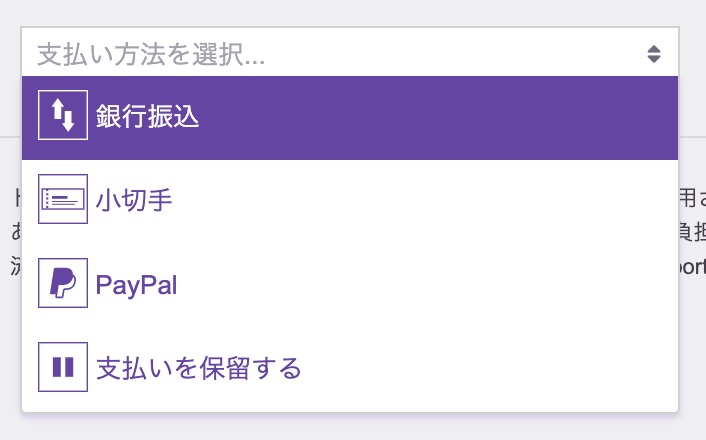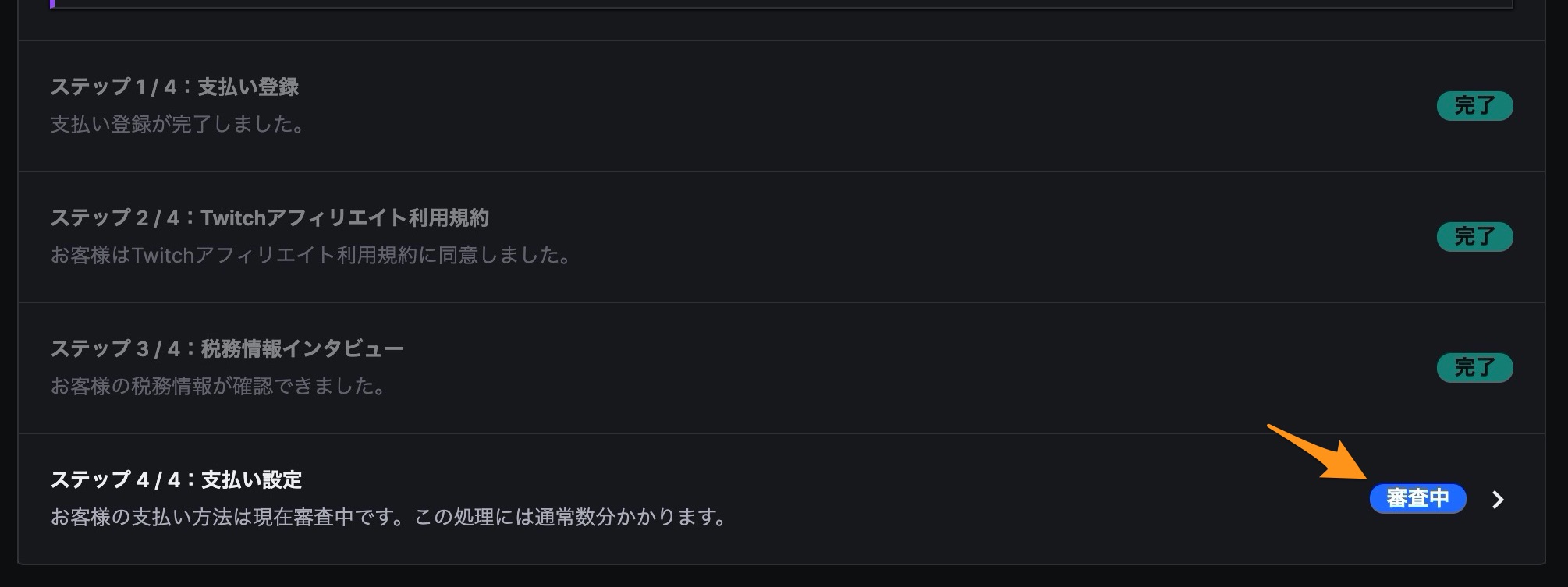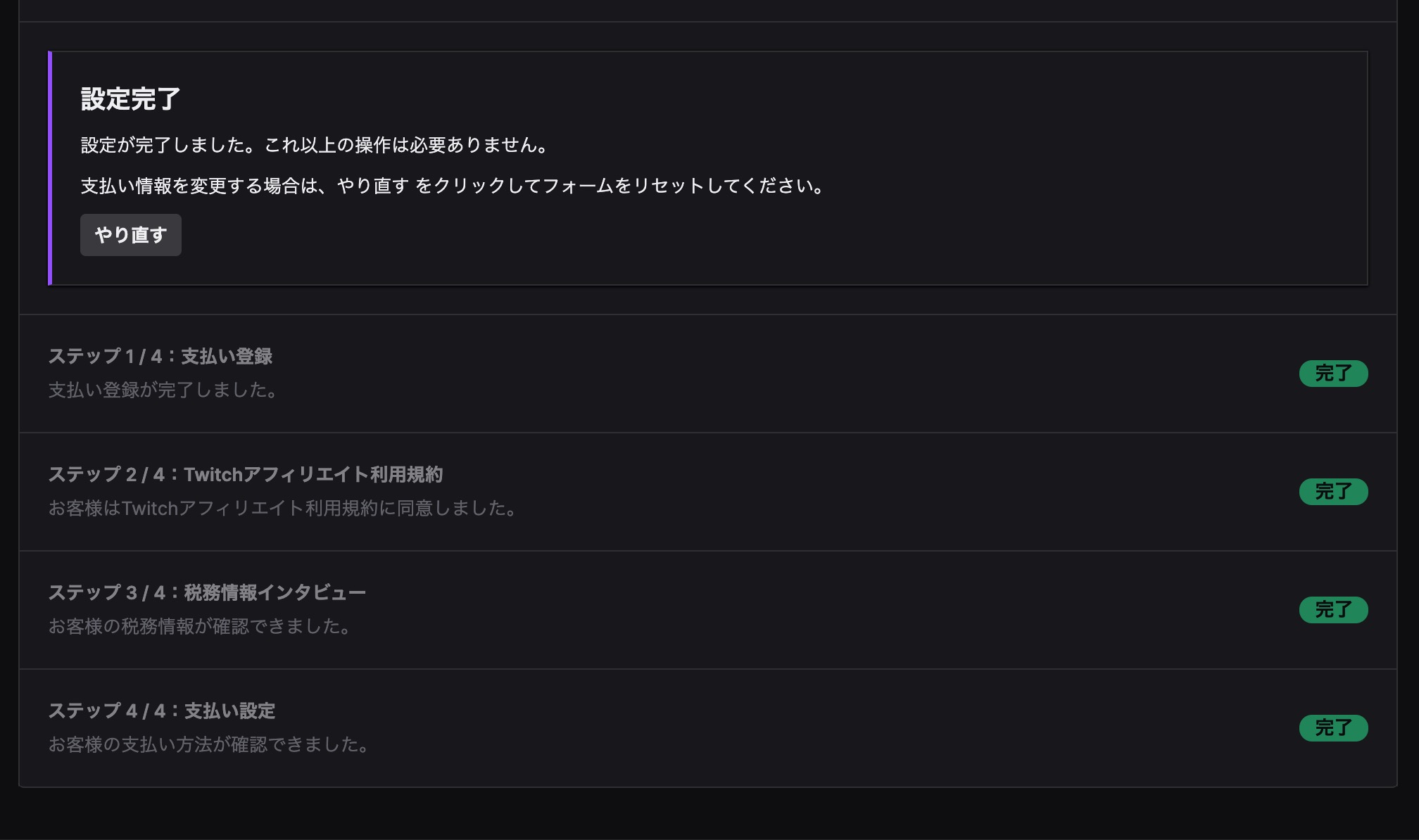Twitch, 転職・仕事・副業について詳しく解説します
Twitchの収益化基準に到達したので、アフィリエイトの設定方法を教えて下さい!
…という方に向けて、その手段をすべて、わかりやすく解説します!
Twitchで稼ぐためには、アフィリエイトプログラムの条件をクリアーして、そのあと、報酬の支払いを受けるためにいろいろな設定を行う必要があります。
実は、この収益化の設定方法、やらないといけない項目が多くてかなり大変なんですよね。
多分、これを独力でやるのはかなり厳しいのではないかなと思います。
Twitchは米国発サービスなので、専門的な税務情報の入力なども必要になってきますので…。
この記事では、Twitch収益化に当たって必要な設定方法をすべてまとめました!
これから設定をしていこうと思っているけど、やることが多すぎてよくわからん…という方は、是非参考にしてみてください。
目次
【前提】Twitchで収益化するための条件
まず大前提として、Twitchで収益化するためには、ある一定の基準をクリアーする必要があります。
Twitchを始めれば誰でもすぐにでも稼げるようになる、というわけではないのですね。
それほど難しい条件ではありませんが、最低限の条件を満たす必要があります。
こちらがその収益化(アフィリエイトプログラム)の条件です。
- フォロワー数:50人
- 1ヶ月の配信時間:8時間
- 1ヶ月の配信日数(回数):7回
- 1ヶ月の平均視聴者数:3人以上
まずは上記の条件をクリアーすることを考えて、Twitchアカウントを運営していきましょう!
【概要】Twitchアフィリエイトに登録する設定の流れ
アフィリエイトプログラムの条件をクリアーすると、Twitchアフィリエイトプログラムに登録するフォームが表示されます。
そこからの実際の流れはこんな感じです。
- アフィリエイトプログラムの条件をクリアーする
- 支払情報(個人情報)を登録する
- アフィリエイトプログラムの利用規約に同意する
- ロイヤリティ税務情報インタビューに答える
- サービス税務情報インタビューに答える
- 支払い方法を設定する
- 完了!
入力項目が多くて結構大変ですが、この記事でその全方法をまとめています。
1つずつやっていきましょう!
【手順①】アフィリエイト支払情報の登録
ということで、少しずつやっていきましょう。
まずはアフィリエイトプログラムの条件をクリアーしていることが条件です。
条件をクリアーすると、このような画面が表示されます。
アフィリエイトの登録は、管理画面サイドバーの「アフィリエイト」をクリック。
続いて、「アフィリエイト登録」をクリックします。
アフィリエイト登録のステップ画面が出てきました。
ここで、4つのステップを順番に完了していきます。
ということで「支払い登録」をクリック。
ここから、名前や生年月日、住所などを入力するフォームが続きます。
1つずつ、入力していきましょう。
ちなみに、個人情報の入力は基本的にアルファベットにしておきましょう。 日本語だと、登録できない項目があるようです。
入力が済んだら次のステップで、Twitchのアフィリエイトプログラムの利用規約に「同意する」をクリックします。
【手順②】ロイヤリティ税務情報インタビューに答える
さて、ここからが長いです。 頑張っていきましょう。
ステップ3として、「税務情報インタビュー」というものに答えないといけません。
Twitchは米国のサービス(Amazonのサービス)なので、基本的には米国の税制に従うことになり、米国の在住者は、その際に税金を取られる仕組みになっています。
なので、Twitchに「米国外から利用しています」という申告をする必要があるのですね。
この申告書を「W-8BEN」といいます。
Twitchの場合、この申告書をインタビューに沿っていけば、一緒に作成してくれます。
これをしっかりとしておかないと、報酬額に更に米国の税金を取られることになります。
Twitchの場合、この画面上での申告が必須なので、とりあえず全員、この申告をしていくことになります。
ということで、その方法を見ていきましょう。
まずは「ロイヤリティ税務情報インタビューを開始する」をクリック。
次の画面はこんな感じです。
基本的には前の画面で入力した項目がすでに入力済みなので、そのまま「ロイヤリティ税務情報インタビューフォームを開く」をクリックします。
次の画面では、「個人か法人か」と「米国在住かどうか」を聞かれます。
米国の税務上、あなたは米国人ですか。
一般的には「個人」で「米国在住ではない」と思うので、そのようにボタンを押しましょう。
(もちろん法人だったり、米国在住の場合はそのように入力します)
これは、Twitchアカウントの運営などを行っていたり、支払いなどを代理で受け取る代理人として登録している場合の項目のようです。
基本的にはここは「いいえ」でOKですね。
今度は、税務の申請書に記載する名前や国籍、住所などを入力する画面です。
先程入力した内容と、同じものを入れていきましょう。
「納税者番号(TIN)」の入力画面です。
米国在住者の場合は、ここにTIN番号を入力してやる必要があるというわけですね。
日本在住・日本人の場合、ここでは「マイナンバー」を入力します。
「私は米国以外のTINを持っています」にチェックを入れて、「TIN値」というところに、マイナンバーの12桁の数字を入れましょう。
次に、「租税条約上の優遇措置の請求」という項目が出てきます。
ここではシンプルに「日本」を選んで「確認」をクリックして先へ進みましょう。
もうちょっと続きます。
「IRSのフォームW8-BEN-Eに従い、私が入力した情報に対して、電子署名をすることに同意します」にチェックを入れます。
そして署名のところに、皆さんの氏名を入れましょう。
ここでは、ローマ字表示でOKです。
日付はそのままで良いので、「保存してプレビュー」をクリック。
すると、このような画面が表示されます。
これが、税務上の申告をするためのフォームになり、今までに答えた内容が自動的にこの申請書に記載されています。
ということで、細かい意味はよくわからなくてもいいので、上から一通り眺めていきましょう。
確認し終わったら「フォームを送信」へ。
これで税務情報に関するインタビューが完了しました。
日本在住であれば、ここの適用源泉税率が「0.0%」つまり、米国在住者にかかる税金は取られない、となっているはずです!
米国在住ではないにもかかわらず、この項目に税率がかかっている場合は、どこかで設定の間違いがある可能性がありますので、もう一度再設定しましょう。
【手順③】サービス税務情報インタビューに答える
もう少しあります。 頑張りましょう。
ということで、次はサービス税務情報インタビューという項目に答えていく必要があります。
ここでも、基本的な入力項目は同じです。
個人か法人か、米国在住かそうでないかなどを入力していきましょう。
所得関連という項目があります。
- サービスはすべて米国外で発生します。
- あらゆるサービスは米国内で発生します。
- サービスは米国の国内と国外の両方で発生します。
ちょっとわかりづらい言い回しですが、Twitchアカウントの視聴者がどこになるかで決めれば良いと思います。
日本国内の視聴者に向けて、日本語で発信するのであれば「サービスはすべて米国外で発生します。」を選びましょう。
税務情報インタビューはあっさり、この程度で終わります。
あくまで、Twitchの視聴者の対象をどこにしていますか、というのを申告する場面という感じですね。
【手順④】支払い方法を設定する
あとひと踏ん張りです。 頑張りましょう!
ということで、最後に報酬の支払い情報を入力して上げる必要があります。
ステップ4の「支払い方法を設定する」をクリック。
ここでも、個人情報を入力していく必要があります。
次の画面では、振り込み方法を設定できます。
まずはこのメニューを開くと…
このように、大きく分けて3つの支払い方法が選択可能です。
- 銀行振込
- 小切手
- PayPal
基本的には、銀行振込もしくはPayPalでの振り込みで良いでしょう!
PayPalのビジネスアカウントを持っていると、こうした海外発サービスの報酬をUSドルのまま受け取れるので、結構便利です。
PayPalアカウントがないよ、という場合は、日本の銀行振込で日本円を振り込んでもらうようにしましょう。
2021年現在、海外の小切手を換金する手段は非常に少なくなっており、小切手支払に設定してしまうと、せっかく受け取ったのに日本国内からは結局換金できない!
…なんてことになってしまいます。
(実はぼく、別のサービスで一度やらかしました。笑)
ということで、支払い方法を設定すると、このように「審査中」という表示が出てきます。
これは数分ほどですぐに完了しますので、ちょっと待ちましょう。
すべての設定が完了しました!
これで、報酬を受け取って、Twitchで稼ぐことが出来るようになりました!
どれぐらいの報酬額が貯まっているかを確認する方法は、こちらの記事にまとめています。
あわせてどうぞ!
まとめ
以上、Twitchのアフィリエイトプログラム登録の全方法まとめでした!
設定する項目が多いですが、基本的には画面の内容に従って入力していく形でOKです。
ただし、上でもお話したとおり、米国の税金が引かれる設定になっていないよう、しっかりと確認はしておいた方が良いと思います!
以上、ご参考までに。
それでは!